[納品情報リスト一覧]画面の見かたについて説明します。
画面の開きかた
1. メニューの[納品情報]の ![]() をクリックし、サブメニューで[リスト一覧]を選択します。
をクリックし、サブメニューで[リスト一覧]を選択します。 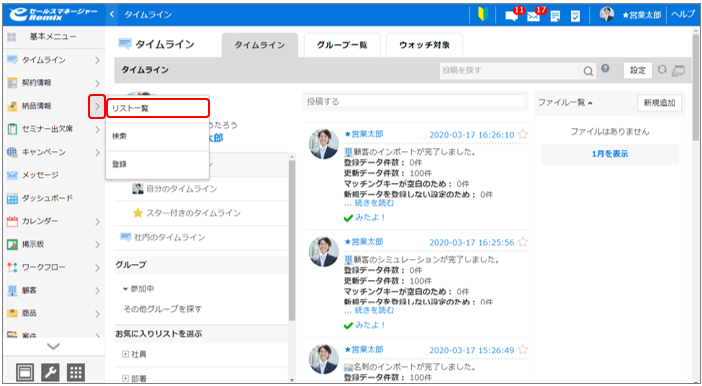
[納品情報リスト一覧]画面が表示されます。
画面の見かた
[納品情報リスト一覧]画面の見かたは以下のとおりです。 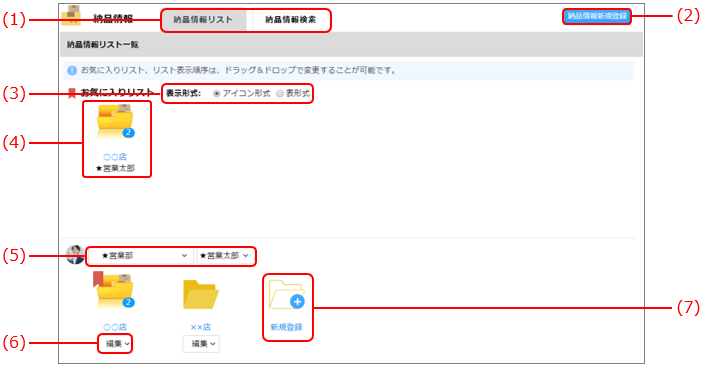
| 番号 | 項目 | 説明 | 参照先 |
|---|---|---|---|
| (1) | [納品情報リスト]タブ | [納品情報一覧リスト]画面が表示されます。 | - |
| [納品情報検索]タブ | [納品情報検索]画面が表示されます。 | 納品情報の検索 | |
| (2) | [納品情報新規登録]ボタン | [納品情報登録]画面が表示されます。 | 納品情報の登録 |
| (3) | [表示形式] | 納品情報リスト一覧の表示形式をアイコン形式または表形式に切り替えます。 | - |
| (4) | リストアイコン | リストに登録された納品情報一覧画面が表示されます。 | 納品情報一覧画面 |
| (5) | グループ・社員 | 部署/グループ・社員をプルダウンから選択します。 | - |
| (6) | [編集] |
|
- |
| (7 ) | [新規登録]アイコン | [新規リスト登録]画面が表示されます。 | 納品情報リストの登録 |
納品情報一覧画面
納品情報一覧画面の見かたは以下のとおりです。 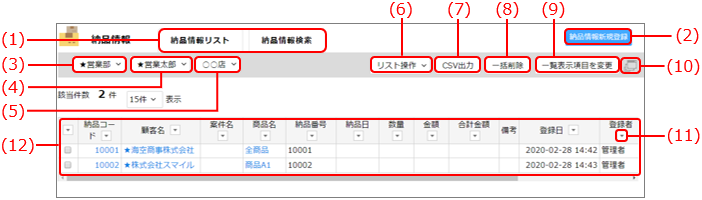
| 番号 | 項目 | 説明 | 参照先 |
|---|---|---|---|
| (1) | [納品情報リスト]タブ | [納品情報一覧リスト]画面が表示されます。 | - |
| [納品情報検索]タブ | [納品情報検索]画面が表示されます。 | 納品情報の検索 | |
| (2) | [納品情報新規登録]ボタン | [納品情報登録]画面が表示されます。 | 納品情報の登録 |
| (3) | グループ | グループ、部署を切り替えます。 | - |
| (4) | 社員 | 社員を切り替えます。 | - |
| (5) | リスト | 表示するリストを切り替えます。 | - |
| (6) | [リスト操作] |
|
- |
| (7) | [CSV出力]ボタン | チェックを付けた納品情報の項目をCSVファイルに出力します。 | 納品情報の出力 |
| (8) | [一括削除]ボタン | チェックを付けた納品情報の項目を削除します。 | 納品情報の一括削除 |
| (9) | [一覧表示項目を変更]ボタン | 一覧表示項目の変更画面が表示され、表示する項目が変更できます。 | - |
| (10) | 納品情報一覧画面が別ウィンドウで表示されます。 | - | |
| (11) | [列の固定][昇順][降順]が表示されます。 | - | |
| (12) | 納品情報一覧 | リストに登録された納品情報一覧が表示されます。 | 納品情報一覧画面 |
